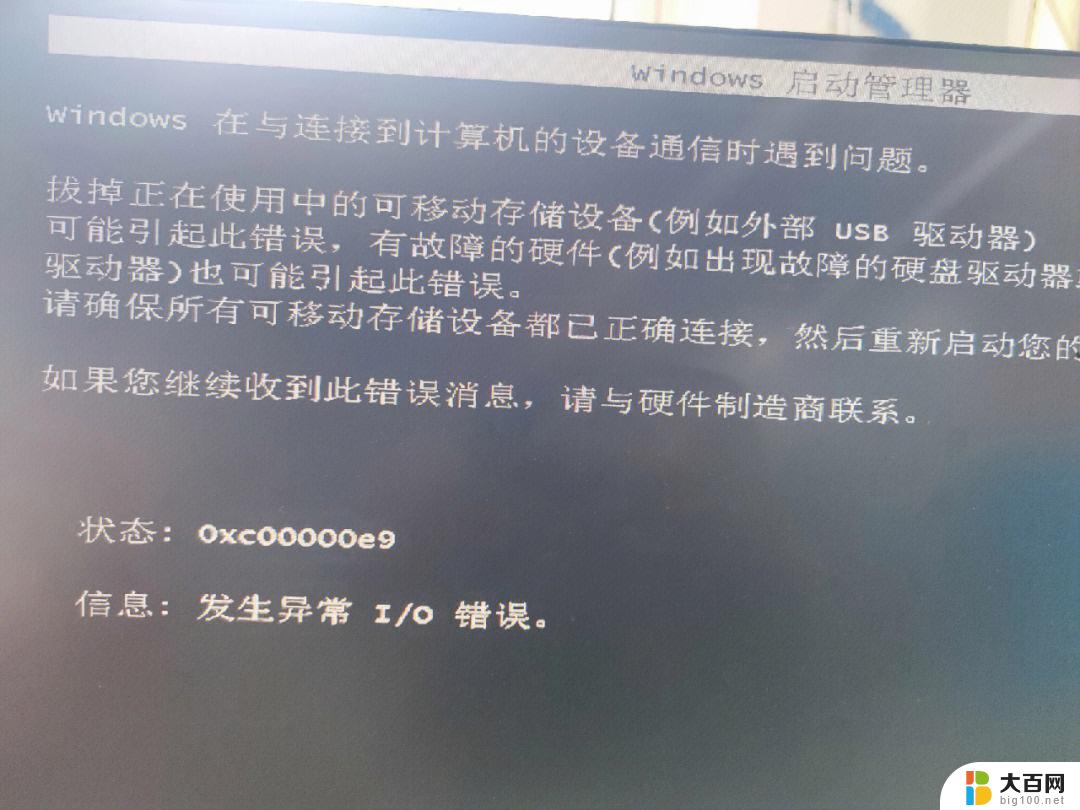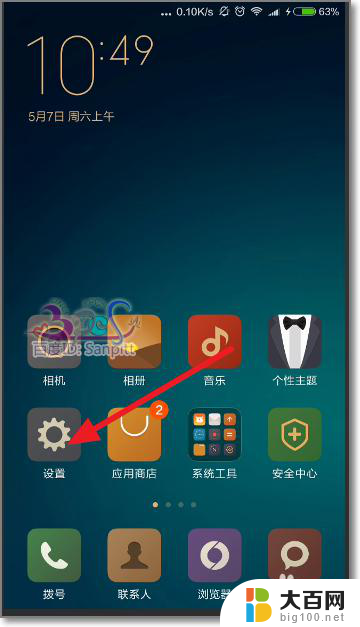为什么键盘突然用不了 台式电脑键盘无法输入原因和解决方法
在使用台式电脑时,偶尔会遇到键盘突然无法输入的情况,这让人感到非常困扰,但为何会发生这种情况呢?原因可能有很多,例如键盘连接线松动、驱动程序问题、键盘硬件故障等等。不管是什么原因引起的,我们都可以采取一些简单的解决方法来解决这个问题。通过检查连接线、重新安装驱动程序或更换键盘,我们有望重新恢复键盘的正常使用。让我们一起来探讨一下解决键盘无法输入问题的方法吧。
步骤如下:
1.我们首先从键盘还没有坏掉的思想出发,去按小键盘上的Numlock键,如图。

2.如果Numlock键对应灯不亮的话,就去查看是否是主机上的USB插口没有接好。拔掉重新插入,如果键盘灯亮的话,就可以了,如图。

3.如果是因为水撒在键盘上导致的话,把键盘翻过来,拔掉接头,控水,少量水的话,控干后是不影响使用的,如图。

4.还有一种就是驱动程序运行错误,这时候需要找到桌面上的“计算机”图标,然后右键找到管理按钮,如图。如图。
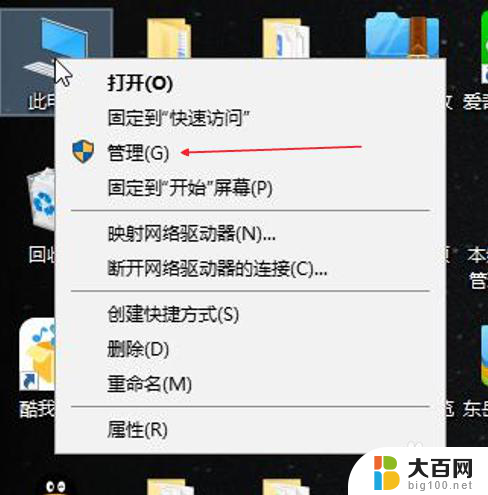
5.点击管理进入之后找到设备管理器,如图。
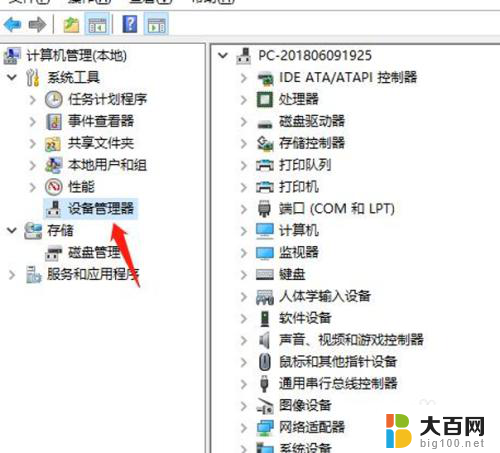
6.接着找到设备管理右边的键盘,如图。
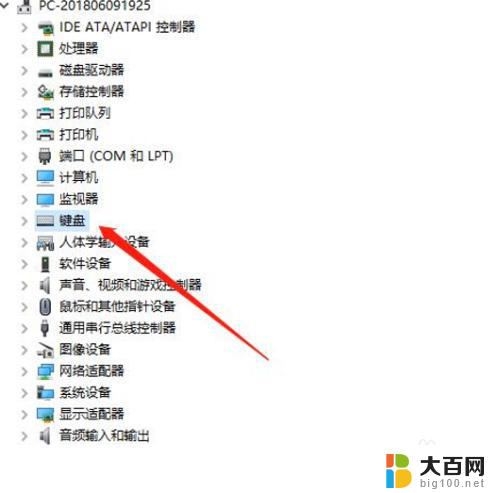
7.双击“键盘”看到弹出一个HID Keyboard Device,如图。
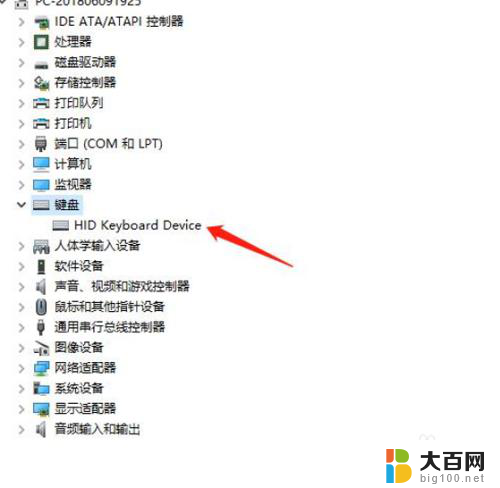
8.点击HID Keyboard Device右键找到属性,在属性面板里会看到键盘程序运行是否正常。如果正常的话,就没有问题,如图。
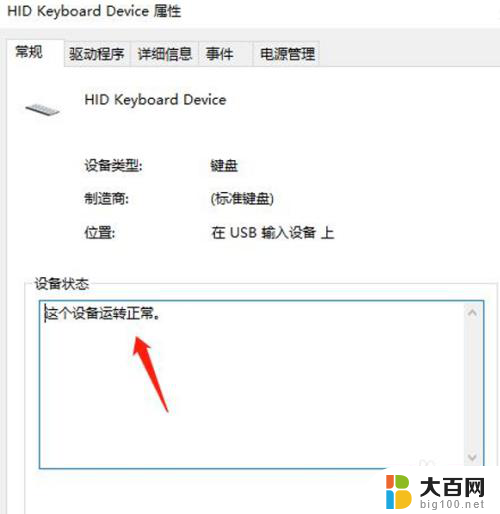
9.不正常的话,可以单击驱动程序菜单,在如图位置点击“更新驱动程序”按钮,等待更新完成后,点击确定,如图。如果程序运行正常的话,键盘就可以使用了。
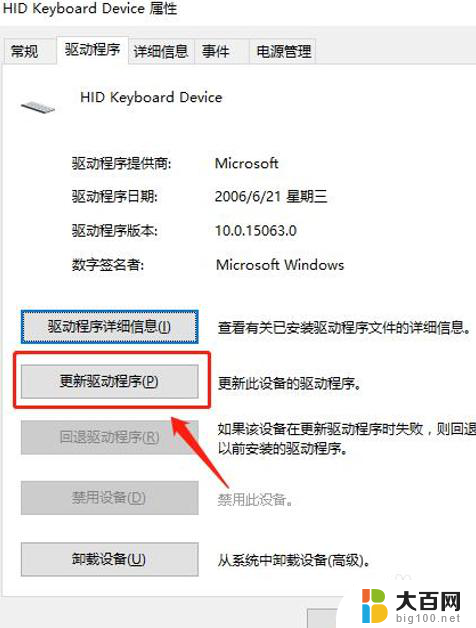
10.如果以上办法都不行的话,可能是键盘坏了。更换一个新键盘就可以的,更换的时候,关机之后,需要注意先断掉电源,然后换上键盘。

11.重新打开电脑,开机,单击键盘锁按钮可以亮这时候就可以用的。

以上就是为什么键盘突然无法使用的全部内容,如果你遇到类似的问题,可以参考本文中介绍的步骤来修复,希望这些步骤对大家有所帮助。